خوش آموز درخت تو گر بار دانش بگیرد، به زیر آوری چرخ نیلوفری را
جلوگیری کردن از تغییر تم در ویندوز 10 توسط کاربران
در برخی مواقع شاید بخواهید از تغییر theme توسط کاربران در ویندوز 10 جلوگیری کنید. اگر چنین قصدی را دارید هم از طریق گروپ پالیسی ویندوز و هم از طریق رجيستري ويندوز می توانید برای این مهم اقدام کنید.

روی دسکتاپ خود کلیک راست کنید و گزینه Personalize را کلیک کنید. پس از باز شدن فرم settings، از پنل سمت چپ گزینه Theme را انتخاب کنید. از اینجا می توانید تم را تغییر دهید. اگر طبق روش هایی که در ادامه گفته می شود اقدام کنید، دیگر امکان تغییر تم از این قسمت غیرفعال می شود. البته اگر وارد قسمت background شوید، همچنان می توانید بک گراند را تغییر دهید ولی از این قسمت امکان تغییر ندارید.
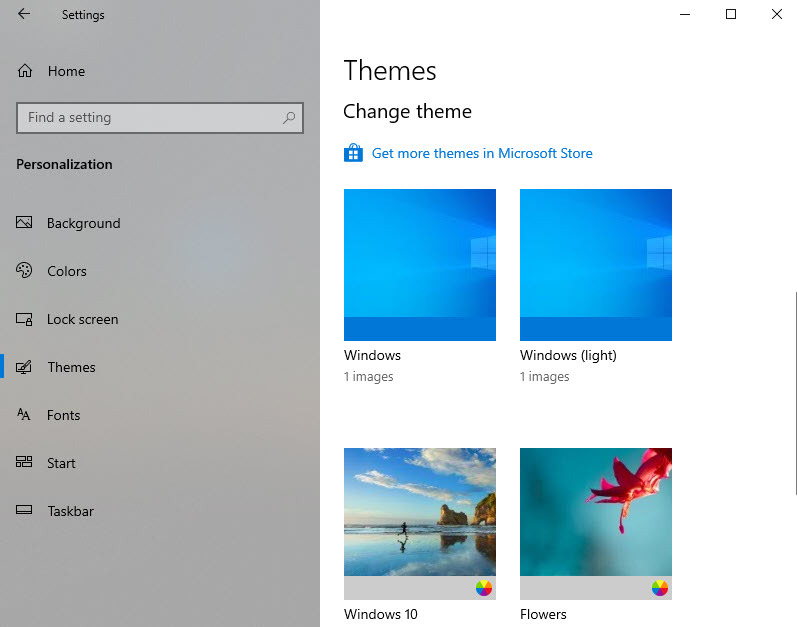
پس در روش اول از طریق رجیستری اقدام می کنیم. اگر ویندوز شما نسخه Home باشد دسترسی به گروپ پالیسی ندارید که در این شرایط یا باید اقدام به نصب Group Policy کنید و یا از همین روش رجیستری استفاده کنید.
رجیستری ویندوز، پایگاه داده ای بسیار حساس و مهم برای سيستم عامل ویندوز می باشد. حتما قبل از اعمال کوچکترین تغییری در آن، از رجیستری بک آپ تهیه کنید.
اگر از تغییر تم توسط کاربر جاری باید جلوگیری شود، مسیر زیر را در رجیستری دنبال کنید:
اگر که می خواهید از تغییر تم توسط تمامی کاربران جلوگیری به عمل آورید، در این صورت باید مسیر زیر را دنبال کنید:
با وارد شدن به هر کدام از این مسیرهای فوق که مدنظر دارید، روی فولدر Explorer کلیک راست کرده و از New گزینه DWORD (32-bit) Value را انتخبا کرده و نام آن مقدار جدید NoThemesTab تنظیم کنید.
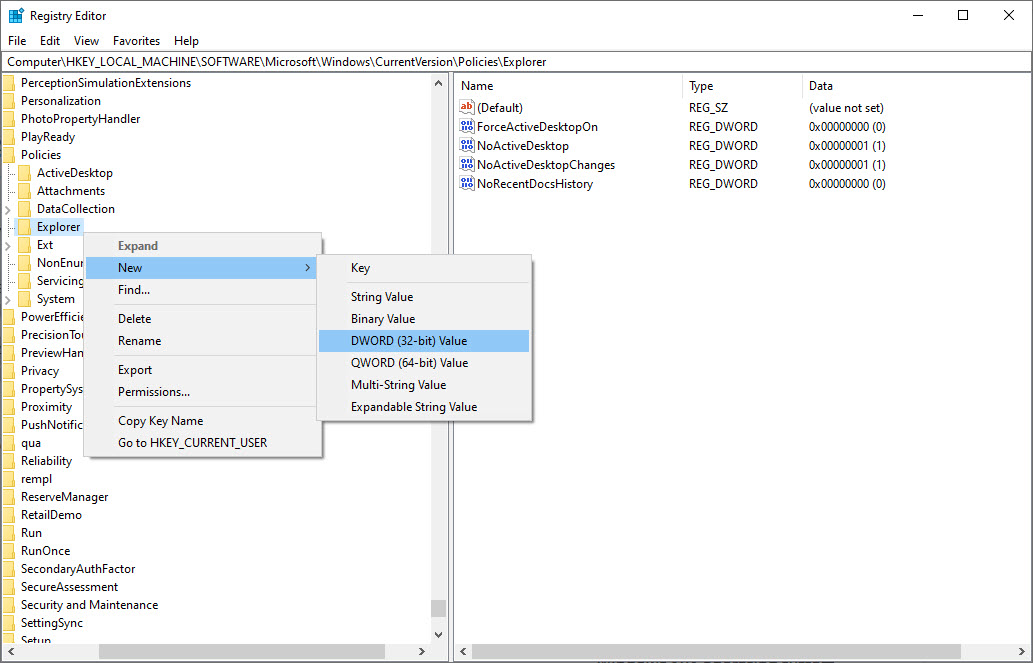
سپس روی NoThemesTab دابل کلیک کنید تا فرم تنظیمات آن باز شود. در فیلد Value data عدد 1 را وارد و فرم را ok کنید.
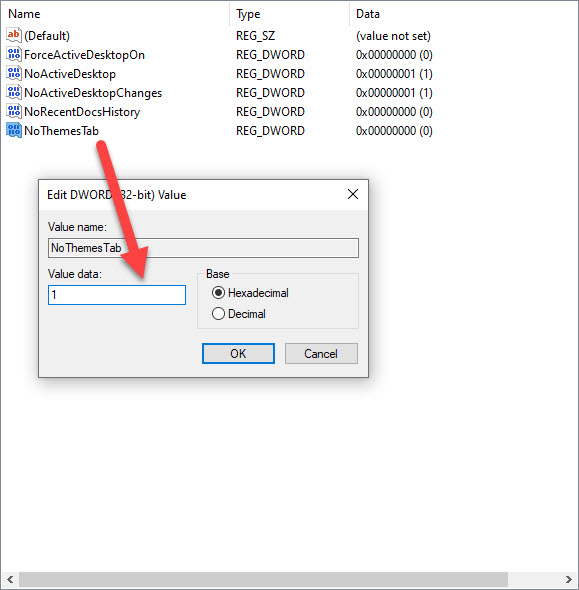
حال برای اعمال تغییرات از ویندوز sign out و دوباره sign in کنید و یا اینکه ویندوز را ریستارت کنید.
در روش دوم از طریق گروپ پالیسی اقدام می کنیم. لطفا به گروپ پالیسی ویندوز وارد شوید.
سپس مسیر زیر را در گروپ پالیسی دنبال کنید:
در این مسیر پالیسی Prevent changing theme را خواهید یافت.
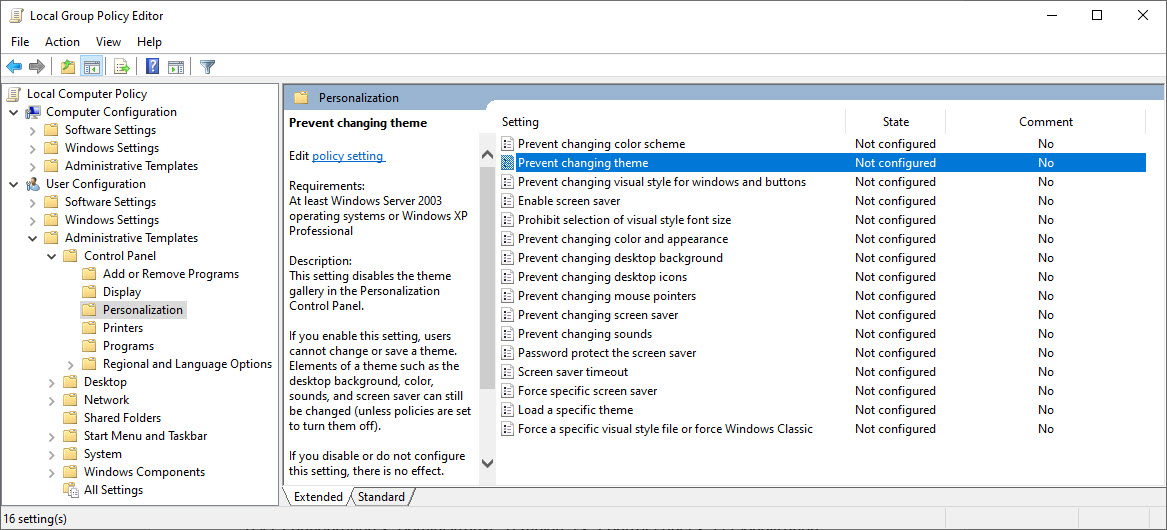
روی پالیسی مذکور دابل کلیک کنید تا فرم تغییر تنظیمات آن باز شود. در این فرم گزینه Enabled را فعال کرده و فرم را OK کنید.
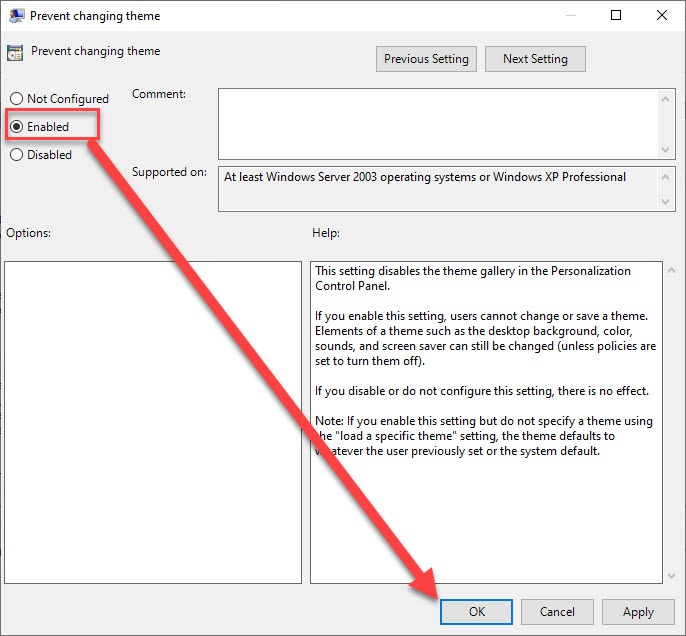
دوباره فرم را OK کرده و سپس از سیستم Sign out کرده و دوباره Sign in کرده و یا سیستم تان را ریستارت کنید تا تغییر در سیستم اعمال گردد.

روی دسکتاپ خود کلیک راست کنید و گزینه Personalize را کلیک کنید. پس از باز شدن فرم settings، از پنل سمت چپ گزینه Theme را انتخاب کنید. از اینجا می توانید تم را تغییر دهید. اگر طبق روش هایی که در ادامه گفته می شود اقدام کنید، دیگر امکان تغییر تم از این قسمت غیرفعال می شود. البته اگر وارد قسمت background شوید، همچنان می توانید بک گراند را تغییر دهید ولی از این قسمت امکان تغییر ندارید.
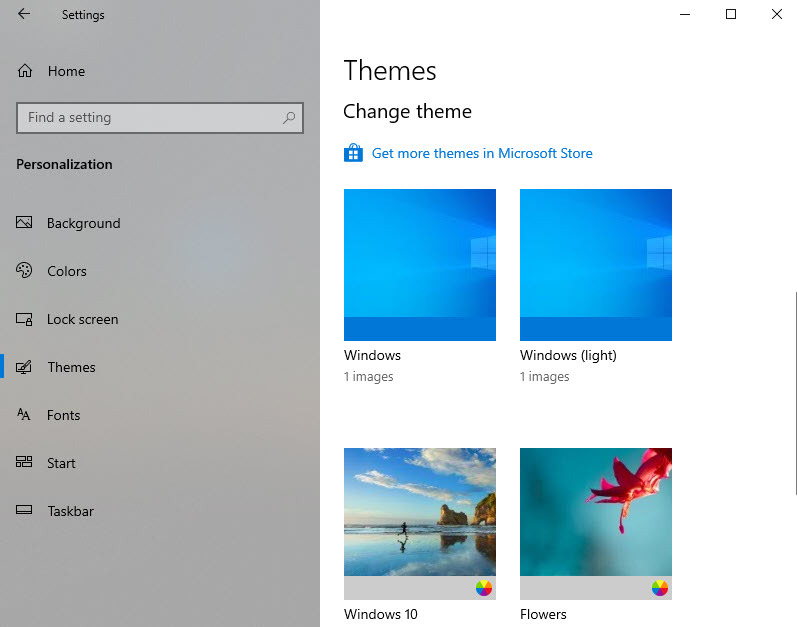
پس در روش اول از طریق رجیستری اقدام می کنیم. اگر ویندوز شما نسخه Home باشد دسترسی به گروپ پالیسی ندارید که در این شرایط یا باید اقدام به نصب Group Policy کنید و یا از همین روش رجیستری استفاده کنید.
رجیستری ویندوز، پایگاه داده ای بسیار حساس و مهم برای سيستم عامل ویندوز می باشد. حتما قبل از اعمال کوچکترین تغییری در آن، از رجیستری بک آپ تهیه کنید.
براي مشاهده نحوه وارد شدن به رجيستري ويندوز مي توانيد به لينک زير وارد شويد:
وارد شدن به رجيستري ويندوز
وارد شدن به رجيستري ويندوز
پيشنهاد مي کنيم قبل از هر گونه تغيير در رجيستري ويندوز، حتما از آن بک آپ بگيريد:
تهيه Backup از Windows Registry
تهيه Backup از Windows Registry
اگر از تغییر تم توسط کاربر جاری باید جلوگیری شود، مسیر زیر را در رجیستری دنبال کنید:
HKEY_CURRENT_USER\Software\Microsoft\Windows\CurrentVersion\Policies\Explorer
اگر که می خواهید از تغییر تم توسط تمامی کاربران جلوگیری به عمل آورید، در این صورت باید مسیر زیر را دنبال کنید:
HKEY_LOCAL_MACHINE\SOFTWARE\Microsoft\Windows\CurrentVersion\Policies\Explorer
با وارد شدن به هر کدام از این مسیرهای فوق که مدنظر دارید، روی فولدر Explorer کلیک راست کرده و از New گزینه DWORD (32-bit) Value را انتخبا کرده و نام آن مقدار جدید NoThemesTab تنظیم کنید.
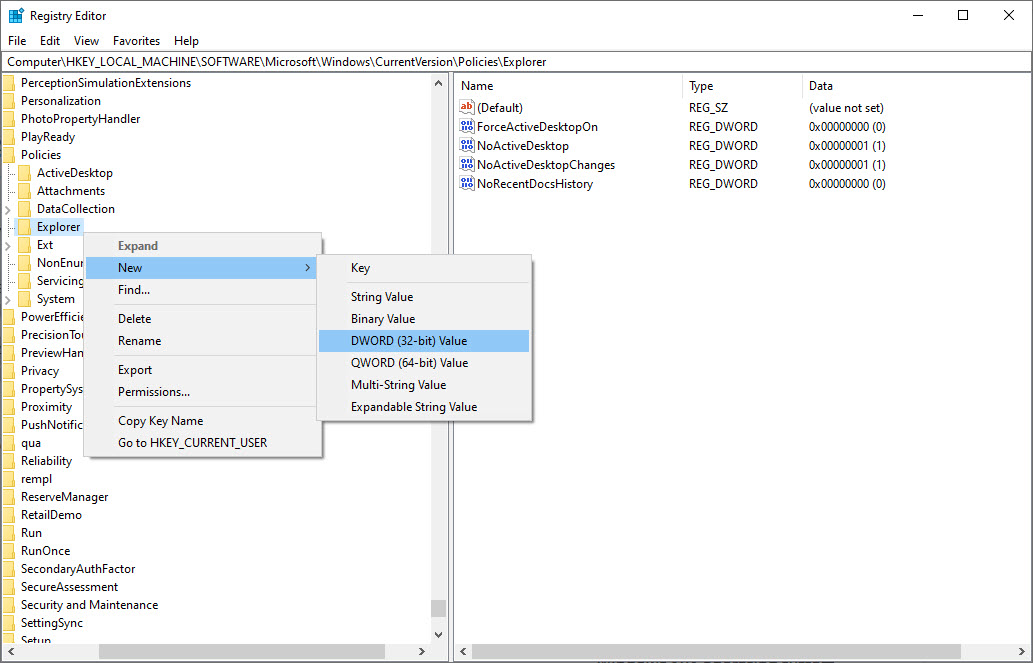
سپس روی NoThemesTab دابل کلیک کنید تا فرم تنظیمات آن باز شود. در فیلد Value data عدد 1 را وارد و فرم را ok کنید.
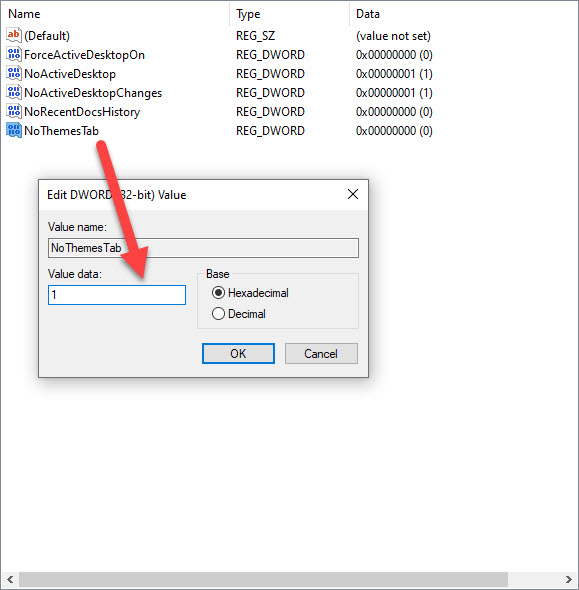
حال برای اعمال تغییرات از ویندوز sign out و دوباره sign in کنید و یا اینکه ویندوز را ریستارت کنید.
در روش دوم از طریق گروپ پالیسی اقدام می کنیم. لطفا به گروپ پالیسی ویندوز وارد شوید.
سپس مسیر زیر را در گروپ پالیسی دنبال کنید:
User Configuration > Administrative Templates > Control Panel > Personalization
در این مسیر پالیسی Prevent changing theme را خواهید یافت.
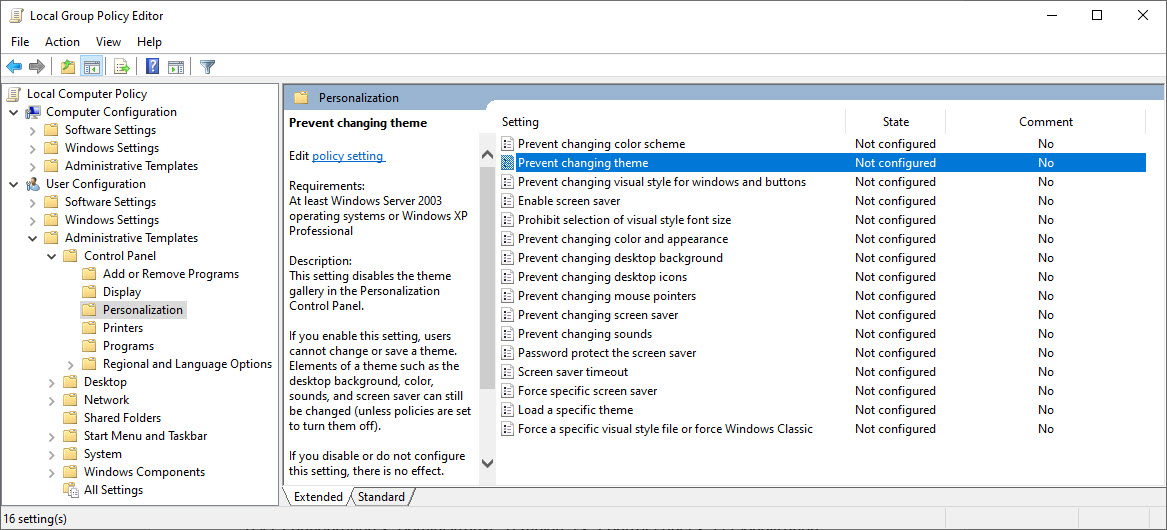
روی پالیسی مذکور دابل کلیک کنید تا فرم تغییر تنظیمات آن باز شود. در این فرم گزینه Enabled را فعال کرده و فرم را OK کنید.
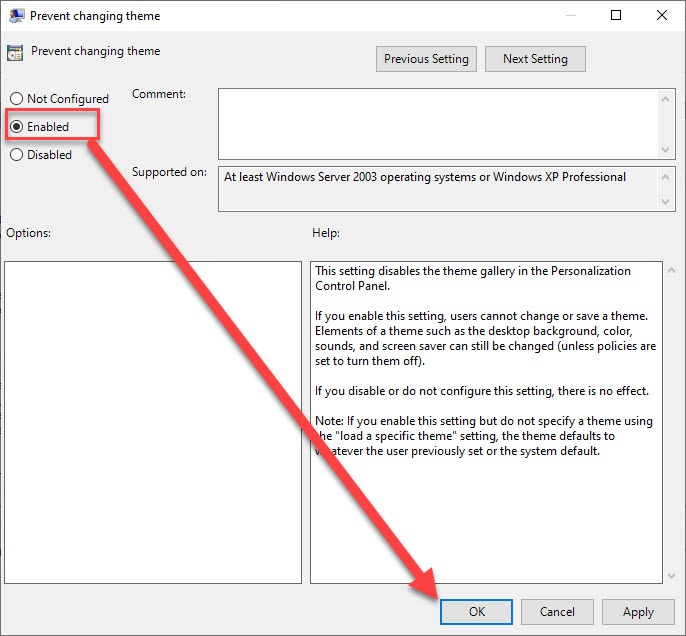
دوباره فرم را OK کرده و سپس از سیستم Sign out کرده و دوباره Sign in کرده و یا سیستم تان را ریستارت کنید تا تغییر در سیستم اعمال گردد.





نمایش دیدگاه ها (0 دیدگاه)
دیدگاه خود را ثبت کنید: